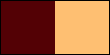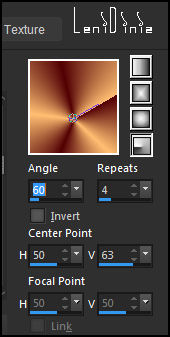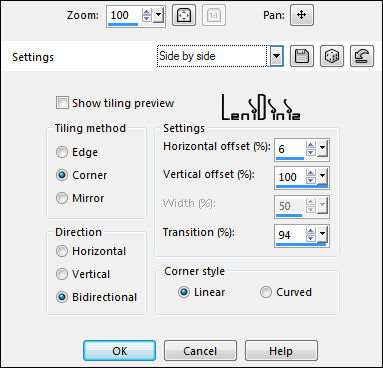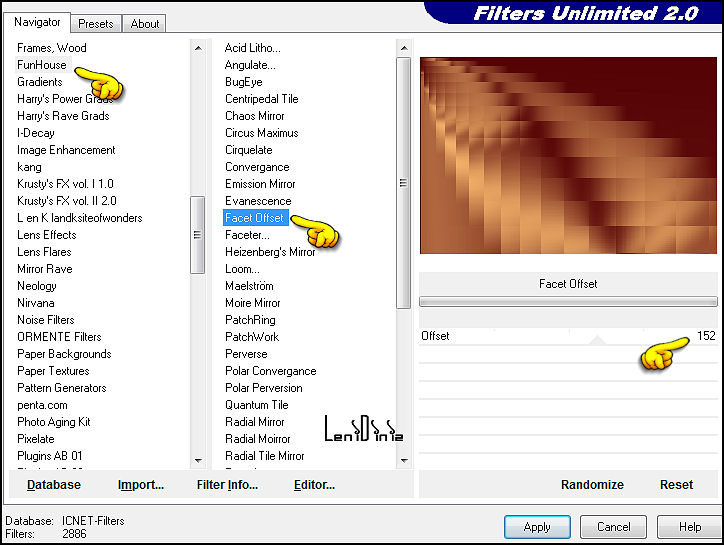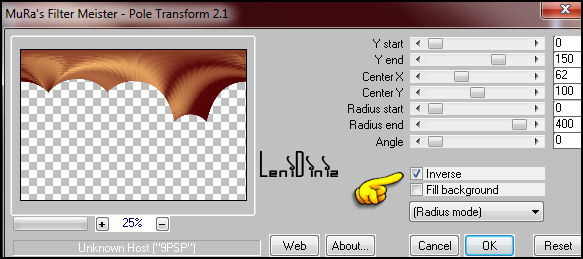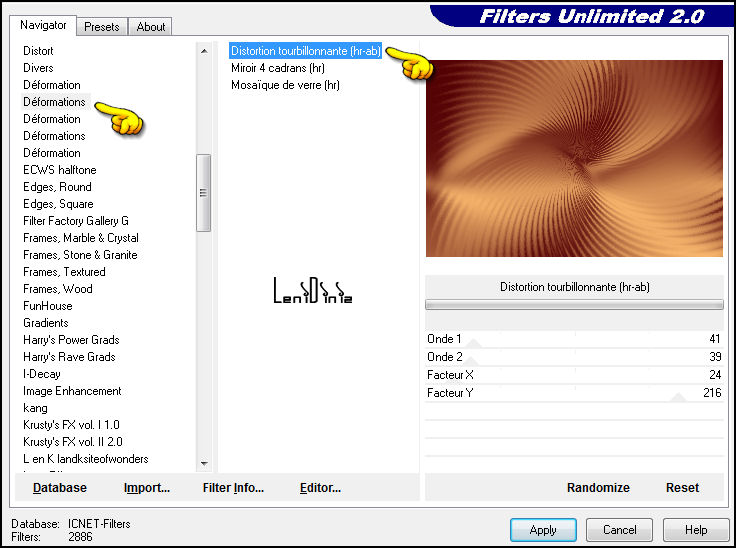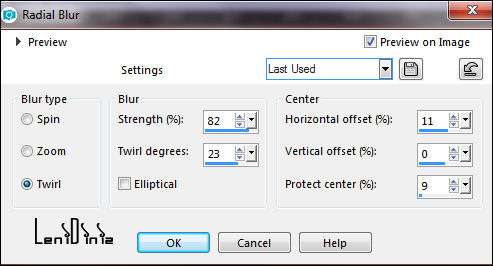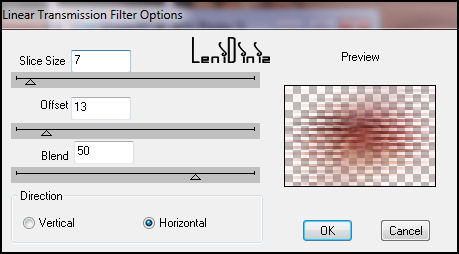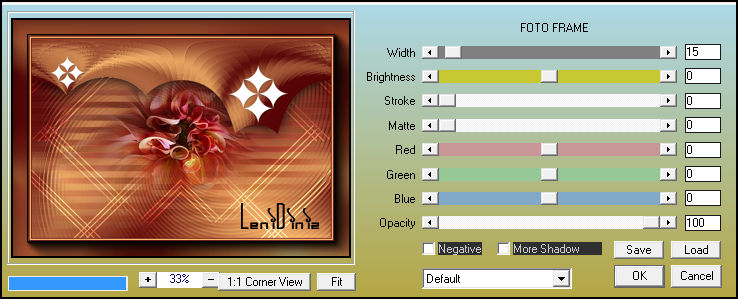|
********
Este tutorial escrito por Leni Diniz,
qualquer semelhança é mera coincidência.
Material 1 Tube Principal 1 Misted Floral Decor_Celina_Leni Decor_cCelina_Leni-2 Título_Celina_Leni_1 Título_Celina_Leni_2
Plugins Filters Unlimited 2.0 > FunHouse > Facet Offcet Mura's Meister > Pole Transform Filters Unlimited > Deformations > Distortion Tourbillonnante dsb flux > Linear Transmission AAA Frame > Foto Frame
Cores #530105 Foreground (cor escura) #febf72 Background (cor clara)
Tutorial elaborado no PSP 18
Esteja à vontade para mudar o Blend Mode, de acordo com as cores que estiver usando. Abrir o material no PSP. Fazer uma cópia e fechar o original.
TUTORIAL
01- Escolha duas cores para trabalhar. Abra uma imagem transparente 900x600. Pintar com o gradiente Radial: Angle 60 > Repeats 4 > Center Point: Horizontal 50 Vertical 63 - Invert desmarcado.
02- Effects > Image Effects > Seamless Tiling > Side by Side ou nas configurações abaixo
03- Adjust > Blur > Gaussian Blur > 15 Layers > Duplicate.
04- Effects > Plugins > Filters Unlimited > FunHouse > Facet Offset:
05- Effects > Edge Effects > Enhance More. Effects > Plugins > Mura's Meister > Pole Transform
06- Effects > 3D Effects > Drop Shadow: 0 > 0 > 100 > 70 color #000000 07- Fechar a visibilidade dessa layer (Copy of Raster 1) Ativa a Layer Raster 1. 08- Effects > Plugins > Filters Unlimited > Deformations > Distortion Tourbillonnante:
09- Effects > Edge Effects > Enhance More. Layers > New Raster Layer. Selections > Select All. Edit > Copy no misted floral. Edit > Paste Into Selection. Selections > Select None. 10- Adjust > Blur > Radial Blur:
11- Effects > Plugins > dsb flux > Linear Transmission:
12- Effects > Edge Effects > Enhance More. Edit > Paste as New Layer (misted floral que está em memória). Image > resize se for necessário, com todas as layers desmarcadas. No misted do material não precisou dar resize. Adjust > Sharpness > Sharpen. 13- Edit > Copy no decor1_celina_leni Edit > Paste as New Layer. 14- Abrir e ativar a layer do topo, (Copy of Raster 1) Edit > Copy no decor2_celina_leni. No Trabalho > Edit > Paste as New Layer Ativar Ferramenta Pick Tool: Position X: 55 Position Y: 51 Effects > 3D Effects > Drop Shadow: 1 > 1 > 60 > 2 color #000000
15- Edit > Copy Special > Copy Merged.
16- Image > Add Borders: 2px - symmetric - color: #530105 (Foreground cor escura). 4px - symmetric - color: #febf72 (Background cor clara). 2px - symmetric - color: #530105 (Foreground cor escura). 17- Selections > Select All. Image > Add Borders > 50px - symmetric qualquer cor. Edit > Paste into Selection. Adjust > Blur > Gaussian Blur > 15 Selections > Invert.
18- Effects > 3D Effects > Drop Shadow: 0 > 0 > 100 > 50 > color #000000
19- Effects > Plugins > AAA Frame > Foto Frame:
20- Edit > Copy no tube principal. Image > Resize > se for necessário, no tube do material foi de 74% Posicione à esquerda, ou onde preferir. Effects > 3D Effects > Drop Shadow a gosto. 21- Edit > Copy no título_celina_leni. Posicione onde preferir. Effects > 3D Effects > Drop Shadow a gosto.
22- Image > Add Borders > 1px - symmetric - color: #530105 (Foreground cor escura).
23- Aplicar sua marca d'água ou assinatura.
Leni Diniz, Junho 2022 Revisado em Setembro 2023
VERSÃO:
Créditos: Formatação, Arte Final e Tutorial by LeniDiniz Tubes Principais e Misteds: Tubed by LeniDiniz
Sinta-se à vontade para enviar suas versões. Terei todo o prazer em publicá-las em nosso site.
|